大家好,今天起了一個大早,因筆者突然想吃家裡附近的大腸麵線,可是買回來發現好像太多了,而且吃完肚子就開始痛,為了讓自己紓緩一點,只好先開啟本日的文章,來轉移注意力,不然的話我都以為我快掛了....。不知道經過昨天的教學,大家有沒有好好地善用時鐘功能呢?筆者今天又把稍後功能發揮到極致了,一個不小心稍後了30分鐘0.0,希望大家都能夠早睡早起,精神好,那接著就進入今天介紹的內容吧!
在如今,講求效率及推廣電子化的時代,電子支付,電子轉帳,電子錢包也慢慢的在取代傳統付款交易的一些功能,也許有人會覺得,電子支付其實相較於傳統現金交易,隱私性不夠,容易外洩資料,也許真的是這樣沒錯,但不可否認,它所帶來的便利性,是高於我們使用時的風險的,所以在市場的自由機制下,電子支付出現的頻率越來越高,今天要講的就是蘋果裡面,內建的電子支付功能 apple pay。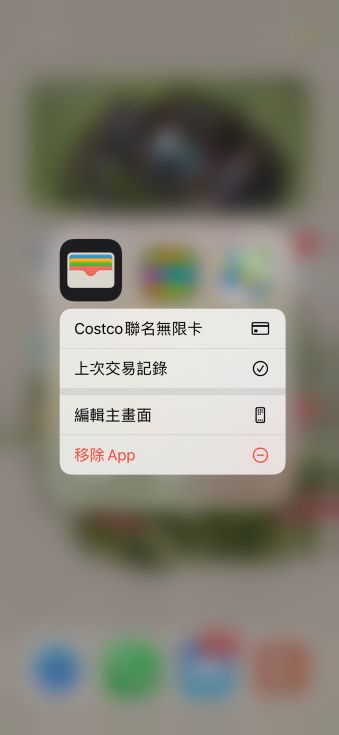
好的,那首先就來看到它的主畫面,以筆者的為例,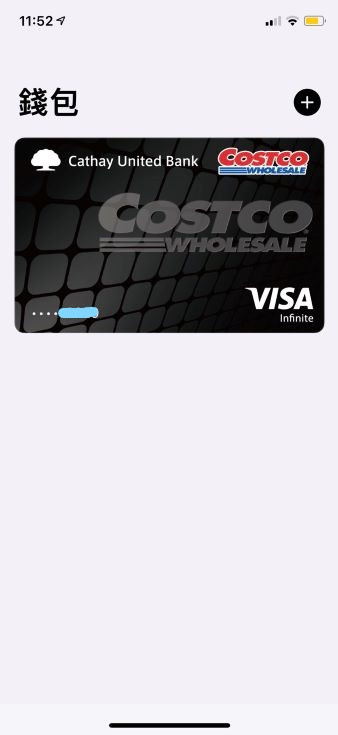
我們可以看到畫面中有一張卡片,這張卡片就是筆者鎖定在手機上,支付時用來扣款。
那要如何新增呢?我們看到畫面右上角的+號,點進去後,可以看到以下的畫面,(上半步應該會有如同拍照的畫面,這是因截圖才會無法顯示)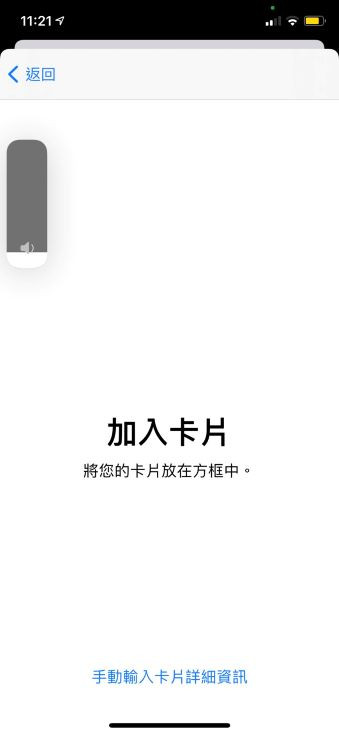
系統很貼心的提供懶人模式,只要將你的信用卡或是金融卡放入框線,就能自動掃描,你也可以選取手動輸入,將資料一步步的打上,完全取決於個人需求。
設定完卡片後,應該就會出現像筆者一樣,顯示在主畫面了,這時我們可以觸碰一下卡片,就可以看到使用apple pay時,交易的明細了。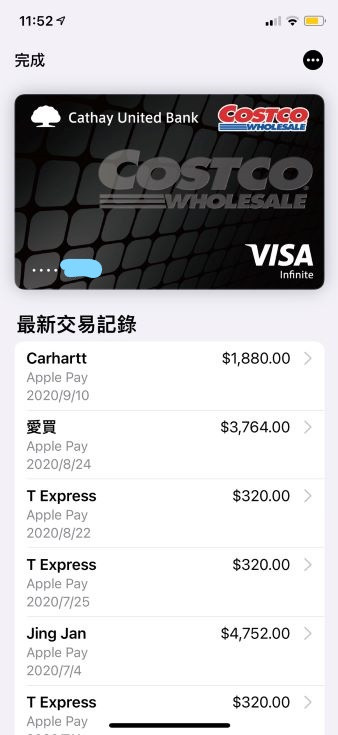
接著我們進入設定,點選 錢包與 apple pay ,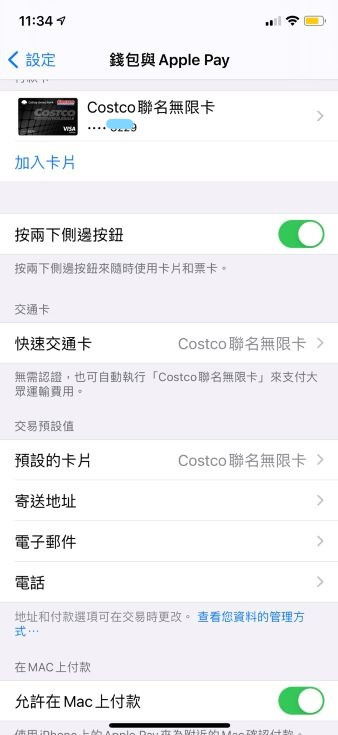
這裡也可以加入新卡片,以及管理我們加入的卡片,以及輸入寄送地址!!! 寄送地址真的太重要了,畢竟可能不是每個人,對於財政都能自己說算,所以這時候就可以設定到公司啦,好麻吉的租處啦,相信可以避免很多人間慘案。
接著大家在看到畫面中有一個設定交通卡的欄位,這項功能就是提供類似悠遊卡的服務,只是將悠遊卡換成你所綁定的金融或信用卡,目前在台灣只有高雄捷運,以及桃園機場捷運可以使用,希望未來會開放更多地方。
筆者對於這項功能的使用可謂很有心得,最常就是拿來買高鐵票,基本上稍微大意點的系統,例如高鐵台鐵,百貨,連鎖服飾(NIKE,ADIDAS...),都會有這項功能,在前些年時,普及率還沒那麼高,如今幾乎家家都有,所以不用擔心會遇到無法消費的情況啦><,希望大丟能理性消費,願每日幫你節省10秒鐘,謝謝大家我們明天見。
